Jak zainstalować i skonfigurować bezgłowy serwer Linux

- 5030
- 124
- Ignacy Modzelewski
Zdecydowana większość użytkowników Linuksa zna komputer stacjonarny Linux, który zapewnia środowisko graficzne, z którymi możesz wchodzić w interakcje z systemem. Jednak w przeciwieństwie do pulpitu Linux, serwer bezgłowy to system operacyjny, który działa bez GUI (graficzne środowisko użytkownika).
Jest instalowany na sprzęcie, który nie jest podłączony do żadnego urządzenia peryferyjnego, takiego jak monitor, klawiatura lub mysz podczas jego działania (chociaż są one wymagane podczas początkowej konfiguracji).
W większości przypadków serwery bezgłowe są dostępne zdalnie i zarządzane w wierszu poleceń za pośrednictwem protokołu SSH za pomocą klientów SSH, takich jak Putty.
Głównym celem serwerów bezgłowych jest zapewnienie dostępu do kluczowych usług, takich jak usługi sieciowe i bazy danych. Bezgłowe serwery znajdują się głównie w centrach danych i prowadzą obciążenia przedsiębiorstw lub produkcji.
Spis treści
1- Plusy bezgłowego systemu Linux
- Instalacja bezgłowego serwera Linux
- Pobierz obraz Linux ISO
- Utwórz rozruchowy dysk USB Linux
- Instalowanie serwera Linux za pomocą dysku USB
- Debian po instalacji
- Testowanie zdalnego połączenia z serwerem bezgłowym
- Wniosek
Plusy bezgłowego systemu Linux
Instalacje graficzne są zwykle powiązane z wysokim kosztami zasobów. Aplikacje takie jak przeglądarka Firefox i GIMP są programami intensywnie wymagającymi zasobów i kończą dużo pamięci systemowej i procesora.
Wpływa to na wydajność krytycznych obciążeń produkcyjnych lub aplikacji, które muszą spełniać kilka dostępnych zasobów.
Ponieważ na serwerach bezgłowych nie ma żadnych elementów graficznych, większość zasobów jest przyznawana krytycznym zastosowaniom, co powoduje zoptymalizowane wydajność.
Bezgłowe serwery zapewniają płynne obciążenia krytyczne przedsiębiorstwa, ponieważ nie ma konkurencji o zasoby systemowe z innymi aplikacjami niekrytycznymi. Dlatego jest skuteczne hosting aplikacji na serwerze bezgłowym, ponieważ nie ma fantazyjnych aplikacji graficznych, które wpłyną na wydajność.
Instalacja bezgłowego serwera Linux
Instalacja bezgłowego serwera Linux jest podobna do instalacji systemu systemu Linux w środowisku graficznym. Większość dystrybucji Linux, takich jak Ubuntu, Rocky Linux, Almalinux i Debian, zapewnia minimalny obraz instalacji ISO, który ma niewielki ślad pamięci i zapewnia tylko niezbędne narzędzia do instalacji systemu operacyjnego.
Różni się to od pełnego ISO DVD, które jest zwykle dość duże - głównie gigabajty w pamięci - i zapewnia wszystkie narzędzia graficzne i narzędzia.
Pobierz obraz Linux ISO
W przypadku tego przewodnika pokażemy, jak możesz zacząć od zainstalowania Debian 11 serwer (Debian Bullseye). Udaj się więc na stronę pobierania Debiana i weź instalator netto ISO o rozmiarze około 400 MB.
UWAGA Uwaga Możesz użyć dowolnego obrazu ISO dystrybucji Linux, aby skonfigurować serwer bezgłowy.
Utwórz rozruchowy dysk USB Linux
Po pobraniu obrazu ISO następnym krokiem jest spalenie ISO na dysk USB, który będzie używany jako medium rozruchowe.
Możesz utworzyć medium LiveUSB za pomocą narzędzi Creator USB lub możesz to zrobić w wierszu poleceń za pomocą polecenia DD, jak pokazano.
$ dd if = ~/pobieranie/debian-11.6.0-AMD64-NETINST.ISO o =/dev/sdx BS = 4M Status = postęp
Instalowanie serwera Linux za pomocą dysku USB
Z napędem rozruchowym USB, podłącz go do gołego metalowego serwera, który początkowo powinien być podłączony do monitora i klawiatury w celu wstępnej konfiguracji.
Zasilanie na serwerze i przejdź do BIOS Ustawienia. Upewnij się, że dysk USB jest pierwszy w priorytecie zamówienia rozruchowego. Zapisz i zmienia i kontynuuj uruchamianie.
Po włączeniu systemu otrzymasz listę opcji menu. Tutaj pójdziemy z Instalacja graficzna który zapewnia graficzną metodę instalacji, aby ułatwić pracę.
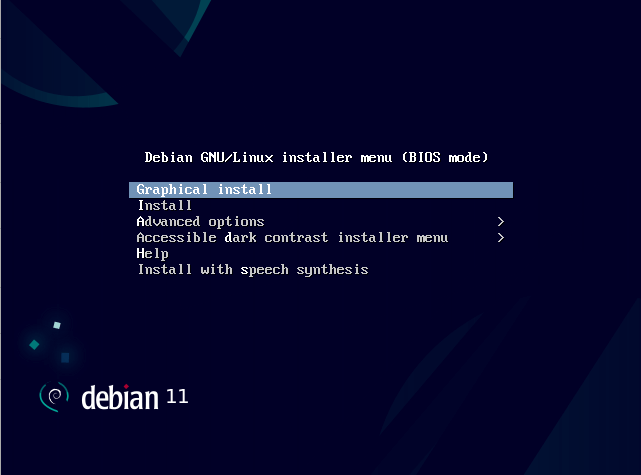 Debian Graphical Instal
Debian Graphical Instal Kolejne kroki będą wymagały wykonania kilku selekcji. Obejmują one wybór języka instalacji, stref czasu, układu klawiatury, nazwy hosta, tworzenie zwykłego konta użytkownika i konta root, a także partycjonowanie dysku twardego.
Na koniec otrzymaszWybór oprogramowania„Krok, który zapewnia szeroką gamę środowisk stacjonarnych do wyboru.
Ale ponieważ naszą misją jest zainstalowanie serwera bezgłowego, wybierzemy tylko „serwer SSH” i 'Standardowe narzędzia systemowe„Opcje i kliknij”Kontynuować'. Zapewnia to, że instalujemy tylko niezbędne pakiety wymagane do uruchomienia serwera bezgłowego.
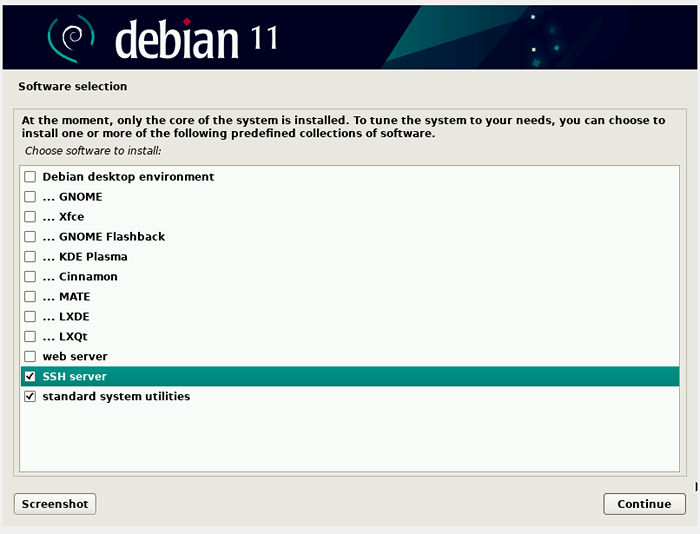 Wybór oprogramowania Debian
Wybór oprogramowania Debian Stąd kontynuuj instalację Debiana do końca i ponownie uruchomić system.
Debian po instalacji
Po ponownym uruchomieniu serwera zobaczysz następujący ekran. Pierwsza opcja jest już wstępnie wybierana, więc po prostu naciśnij WCHODZIĆ.
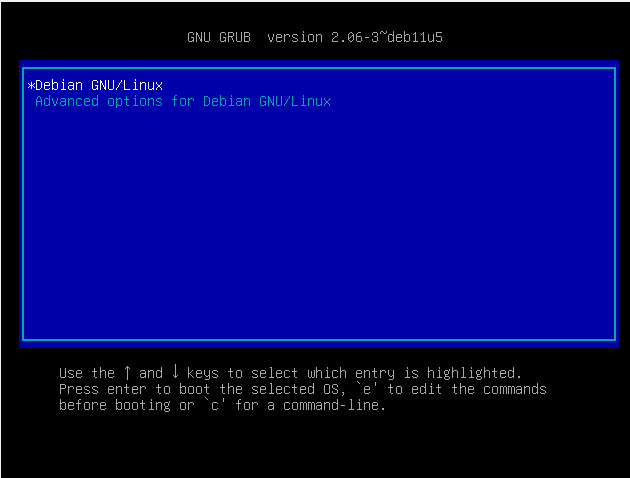 Boot Debian Linux
Boot Debian Linux Na ekranie logowania podaj nazwę użytkownika i hasło oraz naciśnij WCHODZIĆ w obu przypadkach, aby uzyskać dostęp do systemu. Najwyraźniej nie ma środowiska graficznego, a w przyszłości dostęp do systemu będzie na wierszu poleceń za pośrednictwem protokołu SSH.
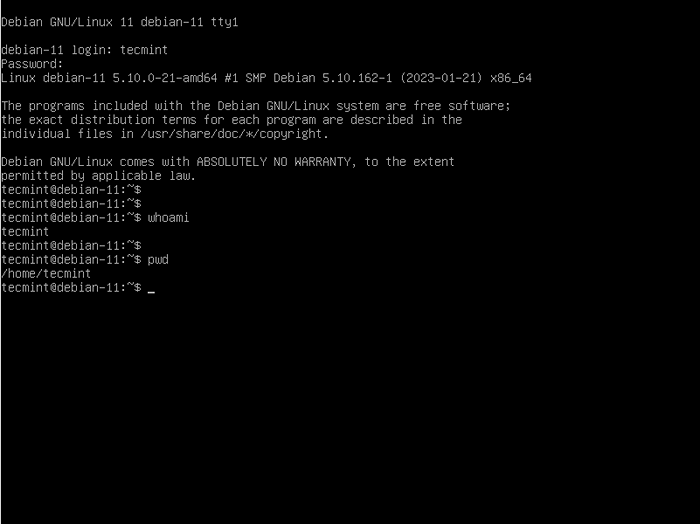 Debian Login
Debian Login Testowanie zdalnego połączenia z serwerem bezgłowym
Mówiąc o Ssh, Musimy potwierdzić, czy usługa działa. Aby to zweryfikować, przejdź do użytkownika root
$ su -
Następnie uruchom następujące polecenie, aby sprawdzić status działający Ssh.
# status SystemCtl SSHD
Następujące dane wyjściowe potwierdza, że usługa działa. Pamiętaj, aby umożliwić usługę do Autostart podczas rozruchu.
# Systemctl Włącz SSHD
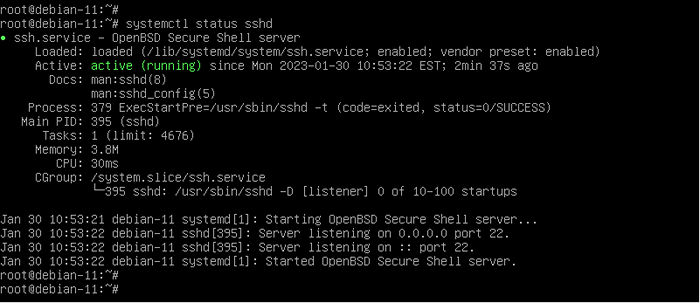 Sprawdź serwer SSH
Sprawdź serwer SSH Aby przetestować zdalną łączność z serwerem, najpierw sprawdź jego adres IP, uruchamiając polecenie IP:
# ip a
Znajdź swój aktywny interfejs - w tym przypadku ENP0S3 - i sprawdź adres prefiksowany przez „inet„Dyrektywa. W naszym przypadku IP naszego serwera jest 192.168.2.113.
Następnie przejdź do zdalnego komputera w sieci LAN i spróbuj pingować serwer. Jeśli uzyskasz pozytywne wyniki ping, oznacza to, że serwer jest osiągalny.
Na koniec możesz użyć klienta SSH, takiego jak Putty, aby uzyskać dostęp do serwera i zalogować się.
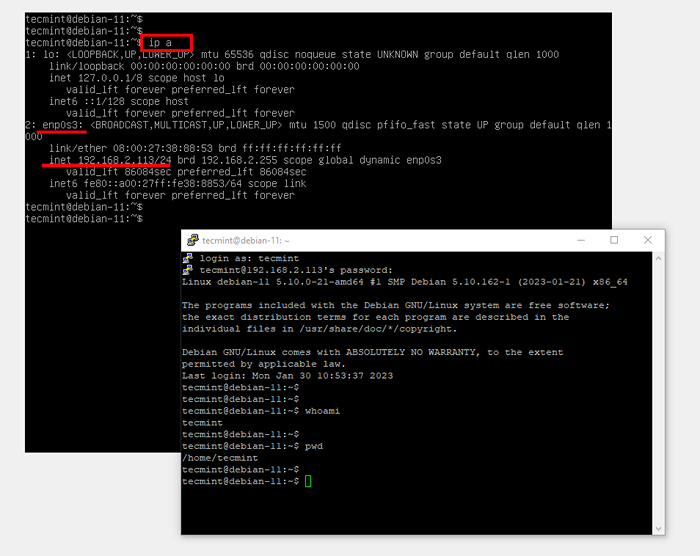 SSH do zdalnego serwera bezgłowego
SSH do zdalnego serwera bezgłowego Doskonały! To potwierdza, że pomyślnie zainstalowaliśmy i skonfigurowaliśmy bezgłowy system Linux. W tym momencie możesz teraz odłączyć monitor, klawiaturę i mysz, ponieważ serwer będzie dostępny i zarządzany zdalnie za pośrednictwem usługi SSH.
Wniosek
W tym przewodniku pokazaliśmy, jak możesz ustawić bezgłowy system Linux za pomocą Debian 11. Procedura osiągnięcia tego samego wyczynu jest podobna w innych rozkładach, oczywiście z niewielkimi wariantami tu i tam.
Ale zapewniamy, że minimalne ISO dostarczone przez dystrybucję Linuksa to wszystko, czego potrzebujesz, aby pomyślnie zainstalować i skonfigurować serwer bezgłowy.
- « Co to jest Linux? i jak działa Linux?
- 5 Narzędzia do monitorowania dziennika typu open source dla Linux »

